Excel页码怎么设置?
设·集合小编 发布时间:2023-04-13 16:37:56 510次最后更新:2024-03-08 12:09:53
在我们用Excel制作很长的表格,当我们打印的时候,会被打印出很多页,如果不添加页数加以区分,很容易搞混了,那么Excel如何设置页数呢?下面就来教大家方法。
如果大家
工具/软件
硬件型号:华硕无畏15
系统版本:Windows7
所需软件:Excel2010
方法/步骤
第1步
打开excel,以其素材为例,点击“页面布局”,点击页面设置下方的小箭头,在弹出的页面设置对话框中,点击“页眉/页脚”,在页脚中选择“第1页,共?页”。

第2步
也可以自定义页码格式,点击“自定义页脚”进行设置,在弹出的对话框中,分左中右三个区域摆放页脚,鼠标点击可以直接输入文字,可以加输的参数有页码、总页数、时间、日期、文件等等,设置完成后直接点击“确定”即可。

第3步
根据需要设置后,点击“文件”,点击“打印”,在打印预览处可以查看。如果要打印全部工作表,且工作表页码是连续的,按住Ctrl键,选择所有工作表,松开ctrl键。

第4步
点击“页面布局”,点击页面设置下方的小箭头,点击“页眉页脚”选项,在页脚选择需要的页码格式,点击“确定”,点击“文件”,点击“打印”。

第5步
点击左侧设置下的“打印活动工作表”,在下拉框中选择“打印整个工作簿”,可以发现打印预览中变成了6页。
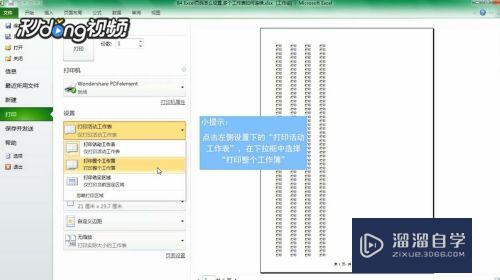
- 上一篇:Excel怎么开根号?
- 下一篇:Excel怎么取消密码保护?
相关文章
- CAD中如何进行3D建模?
- SU如何导出CAD?
- WPS Excel 的高级筛选怎么用?
- 如何用Excel制作日历?
- Excel二级联动下拉菜单怎么做?
- Excel中如何快速查找重复值?
- Excel教程 Excel表格怎么排版?
- Excel如何画图?
- Excel要怎么作图?
- Excel怎样给表格加密?
- Excel快速删除整行的快捷键什么?
- 如何用Excel新建制作表格?
- 怎么在Excel表格中做加法?
- Excel表格中如何使用乘法?
- 怎么在Excel打斜杠?
- Excel表格打不开的解决方法
- C4D模型怎样导入到Photoshop中?
- CAD怎么在internet上用图形文件?
- CAD提示缺少.net4.5怎么处理?
- PS c6怎么给照片添加风的感觉?
- CAD出现c 2005问题怎么办?
- PPT如何让每张幻灯片都可以有不同的主题?
广告位


评论列表